
Pri eno ekipo uporablja več ljudiNe glede na to, ali je v službi ali doma, je vedno priporočljivo, da ima vsak, ki ga uporablja, svoj uporabniški račun, tako da lahko ves čas namesti programe, ki jih potrebuje, in uporablja svojo organizacijo datotek.
Pa tudi uporabniški računi, ne samo nam omogočajo vzpostavitev različnih delovnih prostorov ali prosti čas v istem računalniku, vendar nam omogoča tudi, da določimo omejitve za različne račune, ki smo jih vzpostavili, na primer za mladoletnike ali ljudi z zelo nizkim računalniškim znanjem.
Čeprav je v tehnični dokumentaciji sistema Windows 10, tako kot v prejšnjih različicah, Microsoft ne nastavi omejenega števila uporabnikov različni za isti računalnik, saj se to število povečuje, ne samo, da bomo potrebovali več zmogljivosti trdega diska, ampak tudi naša ekipa lahko opazi njegovo upadanje zmogljivosti.
Upoštevajte, da je vsak uporabnik sistema Windows 10, kot da gre za novo namestitev sistema Windows, to pomeni, da pri ustvarjanju novega uporabnika v računu ne bo nameščena nobena aplikacija, ki je bila prej v računu računalnika, iz katerega se ustvarja , torej če število uporabnikov iste ekipe presega 10, začeti bi morali razmišljati o nakupu druge ekipe.
Windows 10 nam ponuja različne možnosti za hitro preklapljanje med različnimi uporabniškimi računi, ki jih imamo v računalniku, možnosti, ki jih podrobno opisujemo spodaj.
Zagon računalnika / odjava iz računalnika
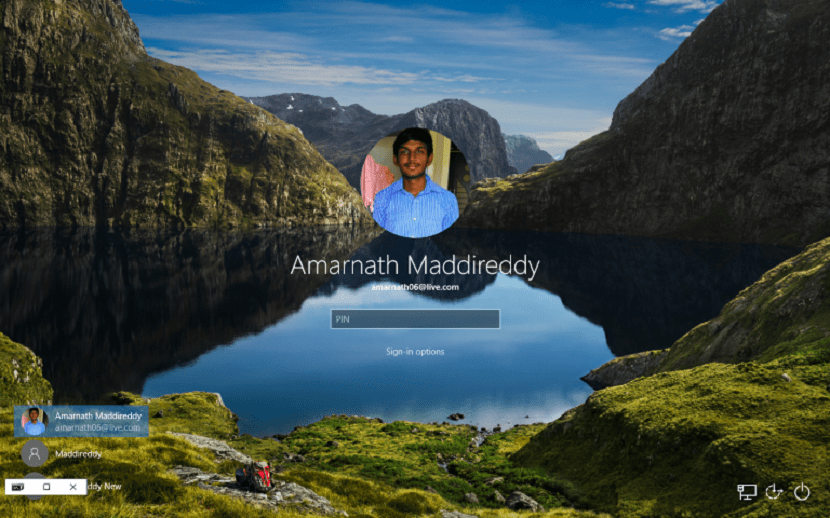
Vsakič, ko zaženemo računalnik z operacijskim sistemom Windows 10 ali se odjavimo od uporabnikov, nam Windows ponudi pozdravni zaslon, zaslon, kjer prikažejo se vsi uporabniki, ki imajo račun ustvarjena v računalniku. Od tega trenutka moramo samo klikniti uporabnika, do katerega želimo dostopati, in vnesti ustrezno geslo.
Iz katere koli aplikacije

Če se ne želimo popolnoma odjaviti, lahko iz samega začetnega menija dostop do drugih računov, ki jih imamo odprti v naši ekipi. Če želite to narediti, moramo samo klikniti gumb Start in klikniti sliko, ki jo predstavlja naš uporabnik. Takrat se prikaže spustni meni z različnimi uporabniškimi računi, ki smo jih ustvarili v naši skupini.
Nasveti pri delu z uporabniškimi računi
Če smo prisiljeni redno preklapljajte med različnimi računi da imamo lahko odprt v svojem računalniku, ni priporočljivo, da se odjavite, saj bodo vse aplikacije v našem računalniku zaprte in ko se vrnemo, jih bomo morali znova odpreti. Najbolje, kar lahko storimo, je, da se neposredno spremenimo v druge uporabnike z možnostjo, ki sem vam jo pokazal v prejšnjem odstavku, da lahko preklapljamo med računi, ne da bi pri tem izgubljali čas.
Za hitro zamenjavo uporabnikov moramo odpreti začetno okno sistema Windows, kjer so prikazani razpoložljivi uporabniki. Za to, uporabili bomo kombinacijo tipk Windows + L. Takrat se bo prikazal domači zaslon naše ekipe. Nato gremo v spodnji levi kot in izberemo uporabniški račun, do katerega želimo dostopati.